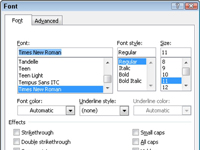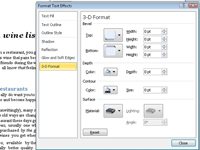Chcete-li na dokument aplikace Word 2010 použít některé zajímavé a netradiční textové efekty, jednoduše vyberte některý z nabídky tlačítka Textové efekty. Word použije vybraný efekt na jakýkoli nový text, který napíšete, nebo jakýkoli vybraný text v dokumentu. Nebo, chcete-li mít chuť, můžete použít dialogové okno Formát textových efektů:
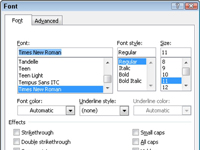
1 Klepněte na spouštěč dialogového okna, který se nachází v pravém dolním rohu skupiny Písmo na kartě Domů.
Případně můžete stisknutím Ctrl+D rychle vyvolat dialogové okno Písmo.
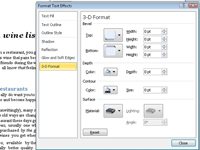
2 Klepněte na tlačítko Textové efekty v dialogovém okně Písmo.
Zobrazí se dialogové okno Formát textových efektů.
Když byl dokument uložen pomocí staršího formátu aplikace Word, tlačítko Textové efekty je ztlumené. (Textové efekty nefungují se staršími formáty.)
3 Vyberte si vlastní textové efekty manipulací s různými věcmi v dialogovém okně Formát textových efektů.
Úžasné a podrobné ovládací prvky jsou k dispozici v dialogovém okně Formát textových efektů, ale bohužel bez okna náhledu.
4 Klepněte na tlačítko Zavřít.
Dialogové okno Formát textových efektů zmizí.
5 Klepnutím na tlačítko OK zavřete dialogové okno Písmo.
Efekty písma, které vyberete, ovlivní jakýkoli vybraný text v dokumentu nebo jakýkoli text, který od tohoto okamžiku napíšete.